Modifier l’en-tête du site
Modifiez l’en-tête de votre site pour appliquer votre marque à votre site Power Pages. Vous pouvez :
- Mettez à jour le titre du site et ajoutez le logo de votre organisation.
- Fournissez un texte de remplacement pour les images du logo.
- Modifiez les couleurs et les polices.
- Prévisualisez la disposition dyanmique du site.
Dans l’espace de travail Pages, survolez le composant d’en-tête et sélectionnez Modifier l’en-tête du site. Les options d’édition s’affichent dans une fenêtre de l’espace de travail Pages.

Titre et logo
Modifiez le titre de votre site et modifiez ou supprimez le logo dans la section Titre + logo de la fenêtre d’édition de l’en-tête. Vous pouvez également les personnaliser à l’aide du code Liquid.

- Saisissez le titre du site dans la zone sous Titre du site.
- Pour utiliser un autre logo, sélectionnez Charger une image et suivez les invites pour sélectionner un fichier image.
- Saisissez le texte de remplacement de l’image du logo dans la zone sous Texte de remplacement.
- Pour supprimer complètement le logo de l’en-tête, désactivez le bouton bascule Logo du site.
Personnaliser le titre et le logo avec Liquid
L’en-tête se compose de trois extraits de contenu, qui utilisent le langage de balisage Liquid.
| Extrait de contenu | Syntaxe Liquid |
|---|---|
| Nom du site | {{ snippets['Site name'] }} |
| URL du logo | {{ snippets['Logo URL'] }} |
| Texte de remplacement du logo | {{ snippets['Logo alt text'] }} |
Si le titre et le logo sont modifiés dans le code, ces modifications remplacent toute modification apportée dans la fenêtre d’édition de l’en-tête. Lorsque ces modifications empêchent vos modifications, le message suivant s’affiche : Your updates may not show on the site because of customizations to the code made by someone in your org.
Modifiez l’en-tête dans l’application Gestion du portail pour que le code de l’en-tête corresponde à vos modifications dans la fenêtre d’édition de l’en-tête.
Styles
Modifiez le style de votre en-tête dans la section Styles de la fenêtre d’édition de l’en-tête.
Astuce
Vous pouvez également personnaliser le style de votre en-tête en modifiant les fichiers CSS de votre site.
Couleurs de la marque

- Sélectionnez les cercles sous Couleurs de la marque pour modifier les couleurs utilisées par l’en-tête de votre site.
- Sélectionnez le carré à droite de Arrière-plan de l’en-tête pour modifier la couleur d’arrière-plan de l’en-tête.
- Sélectionnez > à droite de Titre et Navigation dans le site pour modifier les caractéristiques de type du titre du site et les éléments de navigation.
Layout
Prévisualisez la disposition dynamique de votre site dans la section Disposition de la fenêtre d’édition de l’en-tête.
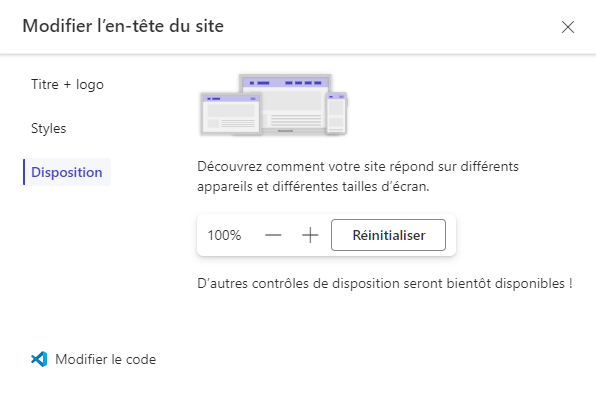
- Utilisez les contrôles + et - pour modifier la taille d’affichage.
Voir aussi
Ajouter du texte
Bouton Ajouter
Ajouter une image
Ajouter une vidéo
Ajouter un espacement
AjouterPower BI
Ajouter une liste
Ajouter un formulaire
Ajouter un Iframe
Ajouter un formulaire à plusieurs étapes
Modifier le code avec Visual Studio Code pour le web
Structurer le plan de site